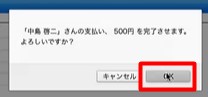гӮӯгғЈгғігғҡгғјгғіпјҲгӮўгғ•гӮЈгғӘгӮЁгӮӨгғҲпјүж©ҹиғҪгҒ®дҪҝгҒ„ж–№
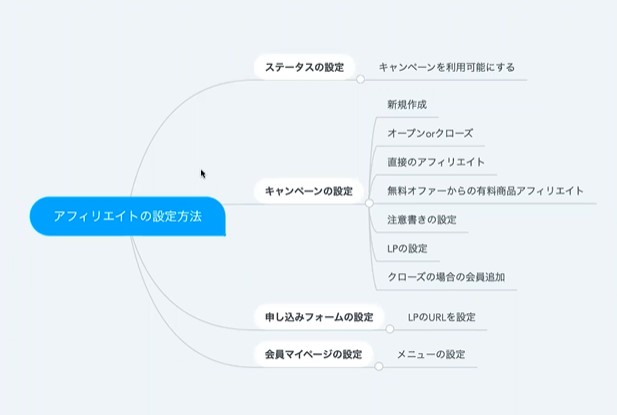
пј‘пјҺгӮ№гғҶгғјгӮҝгӮ№гҒ®иЁӯе®ҡ
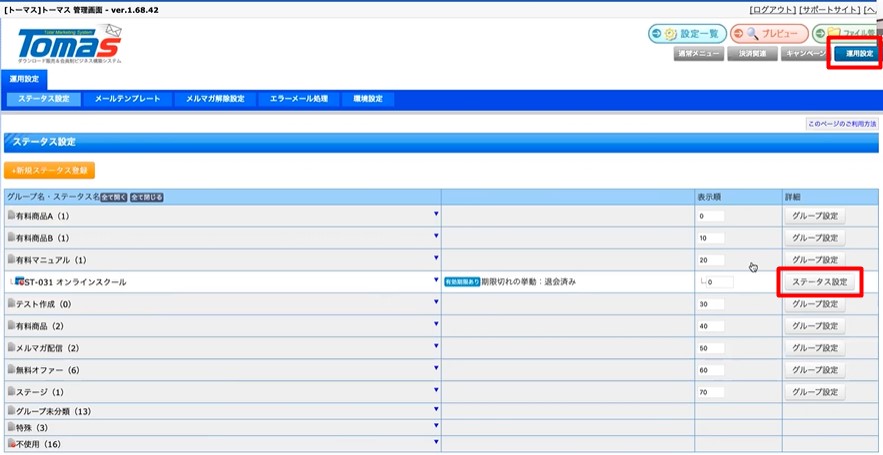
дҫӢпјүгӮӘгғігғ©гӮӨгғігӮ№гӮҜгғјгғ«гҒ®гӮўгғ•гӮЈгғӘгӮЁгӮӨгғҲпјҲгӮӯгғЈгғігғҡгғјгғіпјүгӮ’гҒҷгӮӢе ҙеҗҲ
гҖҢйҒӢз”ЁиЁӯе®ҡгҖҚвҶ’гҖҢгӮ№гғҶгғјгӮҝгӮ№иЁӯе®ҡгҖҚ
гҖҢйҒӢз”ЁиЁӯе®ҡгҖҚвҶ’гҖҢгӮ№гғҶгғјгӮҝгӮ№иЁӯе®ҡгҖҚ
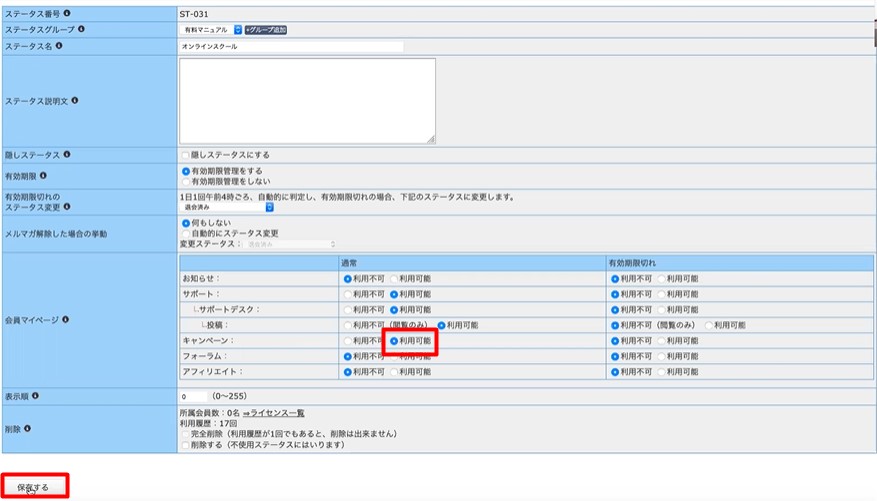
гӮӯгғЈгғігғҡгғјгғігҖҖв—ҸеҲ©з”ЁеҸҜиғҪ
гҖҢдҝқеӯҳгҖҚ
вҖ»гҒқгҒ®дёӢгҒ®гҖҢгӮўгғ•гӮЈгғӘгӮЁгӮӨгғҲгҖҚгҒҜеҲ©з”ЁгҒ—гҒӘгҒ„
гӮӯгғЈгғігғҡгғјгғіж©ҹиғҪгҒҢгҒ§гҒҚгӮӢеүҚгҒ«гҒӮгҒЈгҒҹж©ҹиғҪгҒ§ж–°иҰҸгҒ§гӮўгғ•гӮЈгғӘгӮЁгӮӨгғҲгӮ’гҒҷгӮӢе ҙеҗҲгҒҜгҖҢгӮӯгғЈгғігғҡгғјгғігҖҚгӮ’еҲ©з”ЁгҒ—гҒҰгҒҸгҒ гҒ•гҒ„гҖӮ
гҖҢдҝқеӯҳгҖҚ
вҖ»гҒқгҒ®дёӢгҒ®гҖҢгӮўгғ•гӮЈгғӘгӮЁгӮӨгғҲгҖҚгҒҜеҲ©з”ЁгҒ—гҒӘгҒ„
гӮӯгғЈгғігғҡгғјгғіж©ҹиғҪгҒҢгҒ§гҒҚгӮӢеүҚгҒ«гҒӮгҒЈгҒҹж©ҹиғҪгҒ§ж–°иҰҸгҒ§гӮўгғ•гӮЈгғӘгӮЁгӮӨгғҲгӮ’гҒҷгӮӢе ҙеҗҲгҒҜгҖҢгӮӯгғЈгғігғҡгғјгғігҖҚгӮ’еҲ©з”ЁгҒ—гҒҰгҒҸгҒ гҒ•гҒ„гҖӮ
пј’пјҺгӮӯгғЈгғігғҡгғјгғігҒ®иЁӯе®ҡ
гҖҢгӮӯгғЈгғігғҡгғјгғігҖҚ
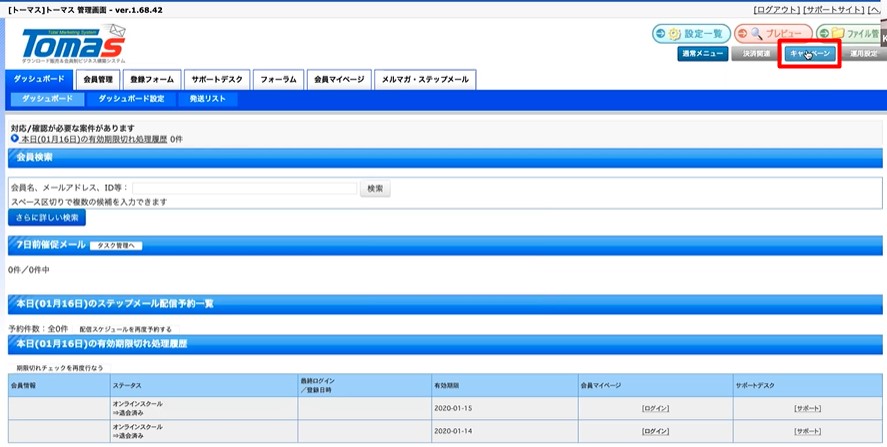
гҖҢж–°гҒ—гҒ„гӮӯгғЈгғігғҡгғјгғігӮ’иҝҪеҠ гҖҚ
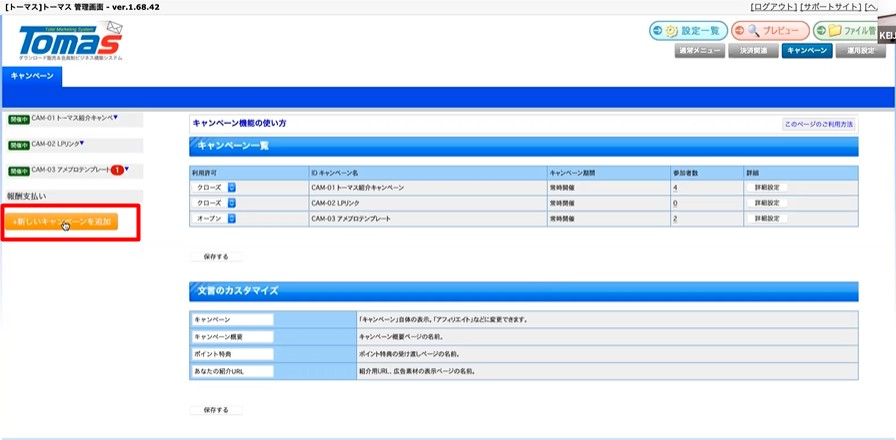
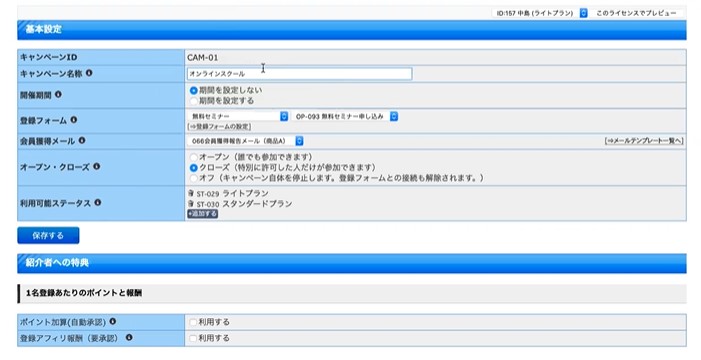
в– гӮӯгғЈгғігғҡгғјгғіеҗҚз§°
в– й–ӢеӮ¬жңҹй–“гҒ®иЁӯе®ҡ
в– зҷ»йҢІгғ•гӮ©гғјгғ
гғ»зӣҙжҺҘгҒ®гӮўгғ•гӮЈгғӘгӮЁгӮӨгғҲгҒ®е ҙеҗҲгҒҜжұәжёҲгғ•гӮ©гғјгғ гӮ’йҒёжҠһ
в– дјҡе“ЎзҚІеҫ—гғЎгғјгғ«гҖҖгӮўгғ•гӮЈгғӘгӮЁгӮӨгӮҝгғјгҒ«йҖҒгӮӢгғЎгғјгғ«гӮ’йҒёжҠһ
гғЎгғјгғ«гғҶгғігғ—гғ¬гғјгғҲгҒӢгӮүгғЎгғјгғ«гҒ®еҶ…е®№еӨүжӣҙеҸҜиғҪ
вҖ»гғЎгғјгғ«гғҶгғігғ—гғ¬гғјгғҲз·ЁйӣҶгҒҷгӮӢе ҙеҗҲгҒҜгҒ„гҒЈгҒҹгӮ“гҖҢдҝқеӯҳгҖҚгҒ—гҒҰгҒӢгӮүгҖӮ
гҖҢдјҡе“ЎзҚІеҫ—гғЎгғјгғ«гҖҚгҒӘгҒ©гӮ’еҲ©з”Ё
в– гӮӘгғјгғ—гғігғ»гӮҜгғӯгғјгӮә
гҖҖгӮӘгғјгғ—гғіпјҡгҒ гӮҢгҒ§гӮӮеҸӮеҠ гҖҖгғңгӮҝгғігӮ’гӮҜгғӘгғғгӮҜгҒ—гҒҹгӮүURLгҒҢзҷәиЎҢгҒ•гӮҢгӮӢ
гҖҖгӮҜгғӯгғјгӮәпјҡиЁұеҸҜгҒ—гҒҹдәәгҒ гҒ‘гҒҢеҸӮеҠ еҸҜиғҪ
гҖҖгӮӘгғ•пјҡгӮӯгғЈгғігғҡгғјгғігҒҢзөӮдәҶ
в– еҲ©з”ЁеҸҜиғҪгӮ№гғҶгғјгӮҝгӮ№гҖҖйҒёжҠһгҒ—гҒҹгӮ№гғҶгғјгӮҝгӮ№гҒ®ж–№гҒҢеҸӮеҠ гҒ§гҒҚгӮӢ
гҖҖйҒёжҠһз„ЎгҒ—гҒ®е ҙеҗҲгҒҜгҖҒеӯҳеңЁгҒҷгӮӢгӮ№гғҶгғјгӮҝгӮ№е…Ёе“ЎгҒҢеҸӮеҠ гҒ§гҒҚгӮӢ
гҖҖгӮҜгғӯгғјгӮәгҒ®е ҙеҗҲгҒҜйҒёжҠһеҝ…иҰҒгҒӘгҒ—
в– й–ӢеӮ¬жңҹй–“гҒ®иЁӯе®ҡ
в– зҷ»йҢІгғ•гӮ©гғјгғ
гғ»зӣҙжҺҘгҒ®гӮўгғ•гӮЈгғӘгӮЁгӮӨгғҲгҒ®е ҙеҗҲгҒҜжұәжёҲгғ•гӮ©гғјгғ гӮ’йҒёжҠһ
в– дјҡе“ЎзҚІеҫ—гғЎгғјгғ«гҖҖгӮўгғ•гӮЈгғӘгӮЁгӮӨгӮҝгғјгҒ«йҖҒгӮӢгғЎгғјгғ«гӮ’йҒёжҠһ
гғЎгғјгғ«гғҶгғігғ—гғ¬гғјгғҲгҒӢгӮүгғЎгғјгғ«гҒ®еҶ…е®№еӨүжӣҙеҸҜиғҪ
вҖ»гғЎгғјгғ«гғҶгғігғ—гғ¬гғјгғҲз·ЁйӣҶгҒҷгӮӢе ҙеҗҲгҒҜгҒ„гҒЈгҒҹгӮ“гҖҢдҝқеӯҳгҖҚгҒ—гҒҰгҒӢгӮүгҖӮ
гҖҢдјҡе“ЎзҚІеҫ—гғЎгғјгғ«гҖҚгҒӘгҒ©гӮ’еҲ©з”Ё
в– гӮӘгғјгғ—гғігғ»гӮҜгғӯгғјгӮә
гҖҖгӮӘгғјгғ—гғіпјҡгҒ гӮҢгҒ§гӮӮеҸӮеҠ гҖҖгғңгӮҝгғігӮ’гӮҜгғӘгғғгӮҜгҒ—гҒҹгӮүURLгҒҢзҷәиЎҢгҒ•гӮҢгӮӢ
гҖҖгӮҜгғӯгғјгӮәпјҡиЁұеҸҜгҒ—гҒҹдәәгҒ гҒ‘гҒҢеҸӮеҠ еҸҜиғҪ
гҖҖгӮӘгғ•пјҡгӮӯгғЈгғігғҡгғјгғігҒҢзөӮдәҶ
в– еҲ©з”ЁеҸҜиғҪгӮ№гғҶгғјгӮҝгӮ№гҖҖйҒёжҠһгҒ—гҒҹгӮ№гғҶгғјгӮҝгӮ№гҒ®ж–№гҒҢеҸӮеҠ гҒ§гҒҚгӮӢ
гҖҖйҒёжҠһз„ЎгҒ—гҒ®е ҙеҗҲгҒҜгҖҒеӯҳеңЁгҒҷгӮӢгӮ№гғҶгғјгӮҝгӮ№е…Ёе“ЎгҒҢеҸӮеҠ гҒ§гҒҚгӮӢ
гҖҖгӮҜгғӯгғјгӮәгҒ®е ҙеҗҲгҒҜйҒёжҠһеҝ…иҰҒгҒӘгҒ—
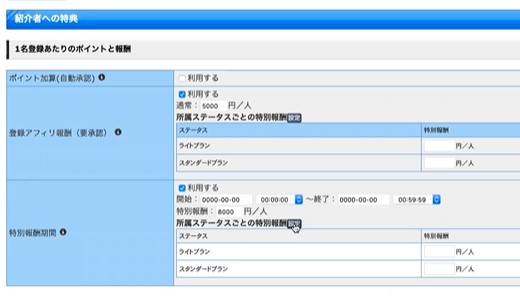
в– зҷ»йҢІгӮўгғ•гӮЈгғӘиЁӯе®ҡгҖҖе ұй…¬йҮ‘йЎҚгӮ’иЁӯе®ҡ
гҖҖеҲ©з”ЁеҸҜиғҪгӮ№гғҶгғјгӮҝгӮ№гҒҢиӨҮж•°гҒӮгӮӢе ҙеҗҲгҒҜ
гҖҖгҒқгӮҢгҒһгӮҢгҒ®гӮ№гғҶгғјгӮҝгӮ№жҜҺгҒ«е ұй…¬йҮ‘йЎҚгҒ®иЁӯе®ҡеҸҜ
в– зү№еҲҘе ұй…¬жңҹй–“гҒ®иЁӯе®ҡгӮӮеҸҜиғҪ
гҖҖеҲ©з”ЁеҸҜиғҪгӮ№гғҶгғјгӮҝгӮ№гҒҢиӨҮж•°гҒӮгӮӢе ҙеҗҲгҒҜ
гҖҖгҒқгӮҢгҒһгӮҢгҒ®гӮ№гғҶгғјгӮҝгӮ№жҜҺгҒ«е ұй…¬йҮ‘йЎҚгҒ®иЁӯе®ҡеҸҜ
в– зү№еҲҘе ұй…¬жңҹй–“гҒ®иЁӯе®ҡгӮӮеҸҜиғҪ
вҳ…з„Ўж–ҷгӮӘгғ•гӮЎгғјгҒӢгӮүгҒ®жңүж–ҷе•Ҷе“ҒгӮўгғ•гӮЈгғӘгӮЁгӮӨгғҲгҒ®е ҙеҗҲ
жңүж–ҷе•Ҷе“ҒгӮ’иіје…ҘгҒ—гҒҹе ҙеҗҲгҒ«гӮўгғ•гӮЈгғӘгӮЁгӮӨгғҲгҒҢжҲҗз«Ӣ
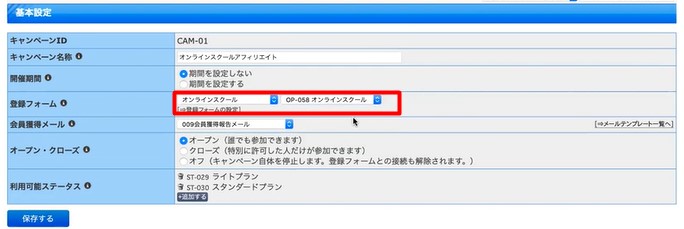
в– зҷ»йҢІгғ•гӮ©гғјгғ гҖҖз„Ўж–ҷгӮӘгғ•гӮЎгғјз”ЁдҪңжҲҗгҒ—гҒҰйҒёжҠһ
в– дјҡе“ЎзҚІеҫ—гғЎгғјгғ«гҖҖз„Ўж–ҷз”ЁгғЎгғјгғ«гӮ’дҪңжҲҗгҒ—гҒҰйҒёжҠһ
в– дјҡе“ЎзҚІеҫ—гғЎгғјгғ«гҖҖз„Ўж–ҷз”ЁгғЎгғјгғ«гӮ’дҪңжҲҗгҒ—гҒҰйҒёжҠһ
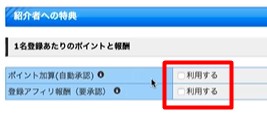
гғқгӮӨгғігғҲеҠ з®—гҖҒзҷ»йҢІгӮўгғ•гӮЈгғӘгӮЁгӮӨгғҲе ұй…¬гҒҜеҲ©з”ЁгҒ—гҒӘгҒ„
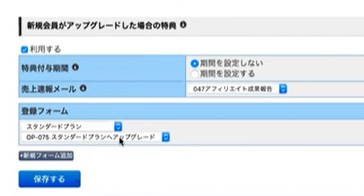
гҖҢж–°иҰҸдјҡе“ЎгҒҢгӮўгғғгғ—гӮ°гғ¬гғјгғүгҒ—гҒҹе ҙеҗҲгҒ®зү№е…ёгҖҚгӮ’иЁӯе®ҡгҒҷгӮӢ
вҳ‘еҲ©з”ЁгҒҷгӮӢ
в– зү№е…ёд»ҳдёҺжңҹй–“гҖҖиЁӯе®ҡ
в– еЈІдёҠйҖҹе ұгғЎгғјгғ«гҖҖйҒёжҠһ
в– зҷ»йҢІгғ•гӮ©гғјгғ
гҖҖвҖ»ж—ўеӯҳгғ©гӮӨгӮ»гғігӮ№жӣҙж–°гӮҝгӮӨгғ—гҒ®гғ•гӮ©гғјгғ гӮ’йҒёжҠһ
дёҖж—ҰгҖҢдҝқеӯҳгҖҚ
вҳ‘еҲ©з”ЁгҒҷгӮӢ
в– зү№е…ёд»ҳдёҺжңҹй–“гҖҖиЁӯе®ҡ
в– еЈІдёҠйҖҹе ұгғЎгғјгғ«гҖҖйҒёжҠһ
в– зҷ»йҢІгғ•гӮ©гғјгғ
гҖҖвҖ»ж—ўеӯҳгғ©гӮӨгӮ»гғігӮ№жӣҙж–°гӮҝгӮӨгғ—гҒ®гғ•гӮ©гғјгғ гӮ’йҒёжҠһ
дёҖж—ҰгҖҢдҝқеӯҳгҖҚ
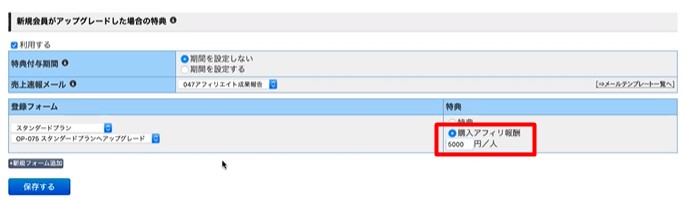
е ұй…¬
гӮўгғ•гӮЈгғӘгӮЁгӮӨгғҲйҮ‘йЎҚгҒ®иЁӯе®ҡ
гҖҢдҝқеӯҳгҖҚ
гӮўгғ•гӮЈгғӘгӮЁгӮӨгғҲйҮ‘йЎҚгҒ®иЁӯе®ҡ
гҖҢдҝқеӯҳгҖҚ
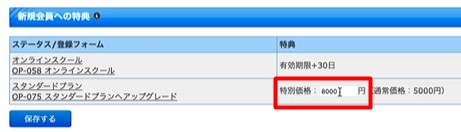
ж–°иҰҸиіје…ҘиҖ…гҒёгҒ®зү№е…ёиЁӯе®ҡгӮӮеҸҜиғҪ
гғ»зү№еҲҘдҫЎж јгӮ’иЁӯе®ҡгҒҷгӮӢгҒӘгҒ©
гғ»зү№еҲҘдҫЎж јгӮ’иЁӯе®ҡгҒҷгӮӢгҒӘгҒ©
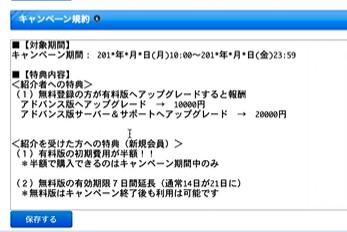
гӮӯгғЈгғігғҡгғјгғіиҰҸзҙ„
гҖҖдјҡе“ЎгғһгӮӨгғҡгғјгӮёгҒ«иЎЁзӨәгҒ•гӮҢгӮӢ
гҖҖдјҡе“ЎгғһгӮӨгғҡгғјгӮёгҒ«иЎЁзӨәгҒ•гӮҢгӮӢ
2-2 LPгҒ®иЁӯе®ҡ
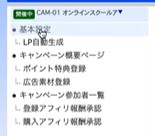
LPгҒ®иҮӘеӢ•з”ҹжҲҗ
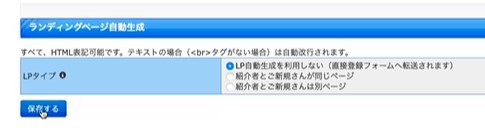
вҳ‘LPиҮӘеӢ•з”ҹжҲҗгӮ’еҲ©з”ЁгҒ—гҒӘгҒ„
гҖҢдҝқеӯҳгҖҚ
еҲҘйҖ”гҖҖз”іиҫјгғ•гӮ©гғјгғ гӮ’дҪңжҲҗгҒҷгӮӢ
гӮӯгғЈгғігғҡгғјгғігҒ®иЁӯе®ҡгҒҜе®ҢдәҶ
гҖҢдҝқеӯҳгҖҚ
еҲҘйҖ”гҖҖз”іиҫјгғ•гӮ©гғјгғ гӮ’дҪңжҲҗгҒҷгӮӢ
гӮӯгғЈгғігғҡгғјгғігҒ®иЁӯе®ҡгҒҜе®ҢдәҶ
3пјҺз”іиҫјгғ•гӮ©гғјгғ гҒ®иЁӯе®ҡ

гҖҢйҖҡеёёгғЎгғӢгғҘгғјгҖҚвҶ’гҖҢзҷ»йҢІгғ•гӮ©гғјгғ гҖҚ
гӮўгғ•гӮЈгғӘгӮЁгӮӨгғҲгҒ«еҲ©з”ЁгҒҷгӮӢж—ўеӯҳгғ©гӮӨгӮ»гғігӮ№жӣҙж–°гӮҝгӮӨгғ—гҒ®гғ•гӮ©гғјгғ
гҖҢеҹәжң¬иЁӯе®ҡгҖҚ
гӮўгғ•гӮЈгғӘгӮЁгӮӨгғҲгҒ«еҲ©з”ЁгҒҷгӮӢж—ўеӯҳгғ©гӮӨгӮ»гғігӮ№жӣҙж–°гӮҝгӮӨгғ—гҒ®гғ•гӮ©гғјгғ
гҖҢеҹәжң¬иЁӯе®ҡгҖҚ
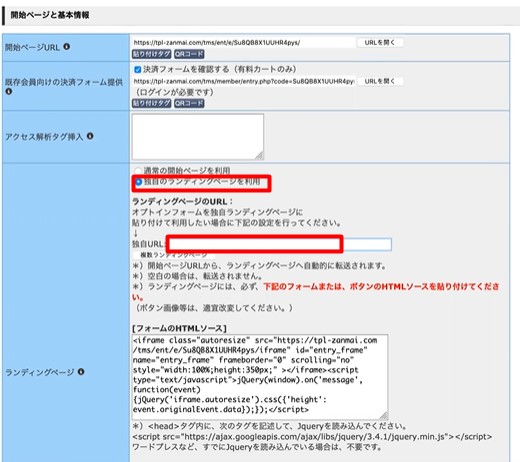
в– гғ©гғігғҮгӮЈгғігӮ°гғҡгғјгӮё
вҳ‘зӢ¬иҮӘгҒ®гғ©гғігғҮгӮЈгғігӮ°гғҡгғјгӮёгӮ’еҲ©з”Ё
зӢ¬иҮӘURLгӮ’иЁӯе®ҡ
гӮўгғ•гӮЈгғӘгӮЁгӮӨгғҲгҒ®URLгӮ’гӮҜгғӘгғғгӮҜгҒ—гҒҹжҷӮгҒ«иЁӯе®ҡгҒ—гҒҹURLгҒ®LPгҒ«йЈӣгҒ¶
вҳ‘зӢ¬иҮӘгҒ®гғ©гғігғҮгӮЈгғігӮ°гғҡгғјгӮёгӮ’еҲ©з”Ё
зӢ¬иҮӘURLгӮ’иЁӯе®ҡ
гӮўгғ•гӮЈгғӘгӮЁгӮӨгғҲгҒ®URLгӮ’гӮҜгғӘгғғгӮҜгҒ—гҒҹжҷӮгҒ«иЁӯе®ҡгҒ—гҒҹURLгҒ®LPгҒ«йЈӣгҒ¶
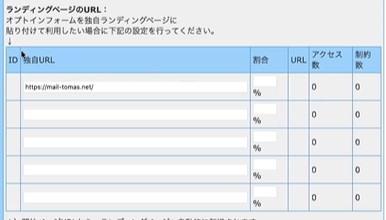
LPгӮ’иӨҮж•°иЁӯе®ҡгҒ—гҒҰжӨңиЁјгӮӮеҸҜиғҪ
4.дјҡе“ЎгғһгӮӨгғҡгғјгӮёгҒ®иЁӯе®ҡ
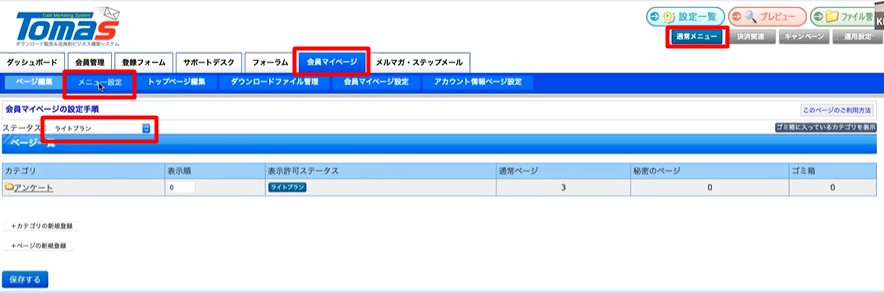
гҖҢйҖҡеёёгғЎгғӢгғҘгғјгҖҚвҶ’гҖҢдјҡе“ЎгғһгӮӨгғҡгғјгӮёгҖҚ
еҸӮеҠ гӮ№гғҶгғјгӮҝгӮ№гӮ’йҒёжҠһ
гҖҢгғЎгғӢгғҘгғјиЁӯе®ҡгҖҚ
еҸӮеҠ гӮ№гғҶгғјгӮҝгӮ№гӮ’йҒёжҠһ
гҖҢгғЎгғӢгғҘгғјиЁӯе®ҡгҖҚ
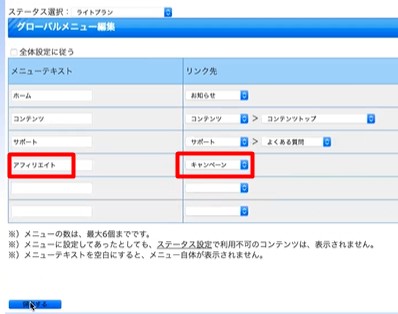
гӮ°гғӯгғјгғҗгғ«гғЎгғӢгғҘгғј
гҖҢгӮўгғ•гӮЈгғӘгӮЁгӮӨгғҲгҖҚгҖҖгғӘгғігӮҜе…ҲгҖҢгӮӯгғЈгғігғҡгғјгғігҖҚгӮ’иЁӯе®ҡ
гҖҖ
гҖҢдҝқеӯҳгҖҚ
гҖҢгӮўгғ•гӮЈгғӘгӮЁгӮӨгғҲгҖҚгҖҖгғӘгғігӮҜе…ҲгҖҢгӮӯгғЈгғігғҡгғјгғігҖҚгӮ’иЁӯе®ҡ
гҖҖ
гҖҢдҝқеӯҳгҖҚ
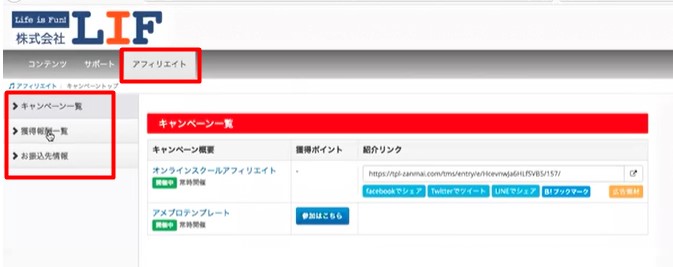
гғЎгғӢгғҘгғјгҒ«гҖҢгӮўгғ•гӮЈгғӘгӮЁгӮӨгғҲгҖҚгҒҢиҝҪеҠ гҒ•гӮҢгӮӢ
гӮөгӮӨгғүгғҗгғјгҒ®гғЎгғӢгғҘгғјгӮӮиҮӘеӢ•з”ҹжҲҗгҒ•гӮҢгӮӢ
пјһгӮӯгғЈгғігғҡгғјгғідёҖиҰ§
пјһзҚІеҫ—е ұй…¬дёҖиҰ§
пјһгҒҠжҢҜиҫје…Ҳжғ…е ұ
гӮӯгғЈгғігғҡгғјгғігҒ®дёҖиҰ§гҒӢгӮү
гҖҢеҸӮеҠ гҒҜгҒ“гҒЎгӮүгҖҚгҒӢгӮүгӮўгғ•гӮЈгғӘгӮЁгӮӨгғҲгҒ«еҸӮеҠ
гӮөгӮӨгғүгғҗгғјгҒ®гғЎгғӢгғҘгғјгӮӮиҮӘеӢ•з”ҹжҲҗгҒ•гӮҢгӮӢ
пјһгӮӯгғЈгғігғҡгғјгғідёҖиҰ§
пјһзҚІеҫ—е ұй…¬дёҖиҰ§
пјһгҒҠжҢҜиҫје…Ҳжғ…е ұ
гӮӯгғЈгғігғҡгғјгғігҒ®дёҖиҰ§гҒӢгӮү
гҖҢеҸӮеҠ гҒҜгҒ“гҒЎгӮүгҖҚгҒӢгӮүгӮўгғ•гӮЈгғӘгӮЁгӮӨгғҲгҒ«еҸӮеҠ
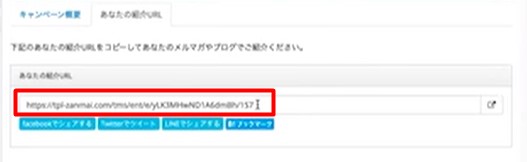
гӮўгғ•гӮЈгғӘгӮЁгӮӨгғҲз”ЁURLгҒҢзҷәиЎҢгҒ•гӮҢгӮӢ
гӮҜгғӯгғјгӮәгӮўгғ•гӮЈгғӘгӮЁгӮӨгғҲгҒ®е ҙеҗҲ
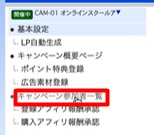
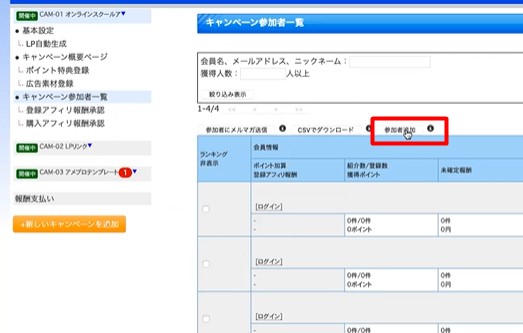
гғ»еҸӮеҠ иҖ…иҝҪеҠ
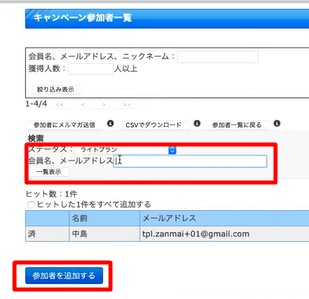
еҸӮеҠ иҖ…гӮ’жӨңзҙўгҒ—гҒҰиҝҪеҠ
вҖ»еүҠйҷӨгҒҜгҒ§гҒҚгҒӘгҒ„^^;
гӮҜгғӯгғјгӮәгҒ®е ҙеҗҲгҒҜдјҡе“ЎгғһгӮӨгғҡгғјгӮёгҒ«гӮўгғ•гӮЈгғӘгӮЁгӮӨгғҲгҒ®гғЎгғӢгғҘгғјгҒҜиЎЁзӨәгҒ—гҒӘгҒ„
иЎЁзӨәгҒ•гӮҢгҒҰгӮӢгӮўгғ•гӮЈгғӘгӮЁгӮӨгғҲгғӘгғігӮҜгҒ®URLгҒҜгҒқгҒ®гҒҫгҒҫгӮігғ”гғјгҒ§гҒҜгғӘгғігӮҜе…ҲгҒҢжӯЈгҒ—гҒҸгҒӘгҒ„гҒ®гҒ§еҸігӮҜгғӘгғғгӮҜгҒ§гғӘгғігӮҜURLгӮ’еҸ–еҫ—гҒ—гҒҰгҒӢгӮүеҲ©з”ЁгҒҷгӮӢ
вҖ»еүҠйҷӨгҒҜгҒ§гҒҚгҒӘгҒ„^^;
гӮҜгғӯгғјгӮәгҒ®е ҙеҗҲгҒҜдјҡе“ЎгғһгӮӨгғҡгғјгӮёгҒ«гӮўгғ•гӮЈгғӘгӮЁгӮӨгғҲгҒ®гғЎгғӢгғҘгғјгҒҜиЎЁзӨәгҒ—гҒӘгҒ„
иЎЁзӨәгҒ•гӮҢгҒҰгӮӢгӮўгғ•гӮЈгғӘгӮЁгӮӨгғҲгғӘгғігӮҜгҒ®URLгҒҜгҒқгҒ®гҒҫгҒҫгӮігғ”гғјгҒ§гҒҜгғӘгғігӮҜе…ҲгҒҢжӯЈгҒ—гҒҸгҒӘгҒ„гҒ®гҒ§еҸігӮҜгғӘгғғгӮҜгҒ§гғӘгғігӮҜURLгӮ’еҸ–еҫ—гҒ—гҒҰгҒӢгӮүеҲ©з”ЁгҒҷгӮӢ
в– гӮўгғ•гӮЈгғӘгӮЁгӮӨгғҲжүҝиӘҚ
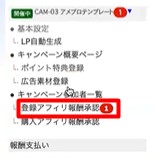
гӮўгғ•гӮЈгғӘгӮЁгӮӨгғҲгҒ®еҸӮеҠ гҒҢгҒӮгӮӢгҒЁжүҝиӘҚгҒ«ж•°еӯ—гҒҢиЎЁзӨәгҒ•гӮҢгӮӢ
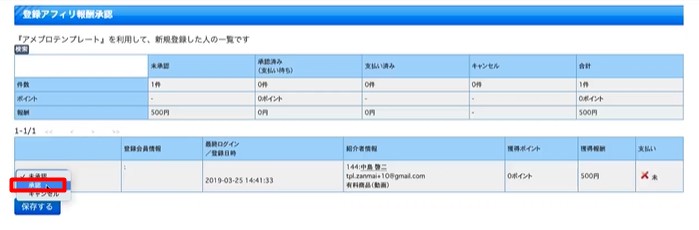
зўәиӘҚгҒ—гҒҰгҖҢжүҝиӘҚгҖҚгҒҷгӮӢ
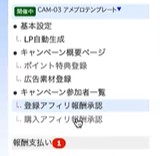
е ұй…¬ж”Ҝжү•еҮҰзҗҶ
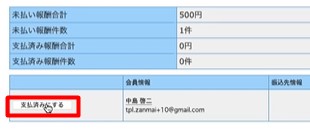
гҖҢж”Ҝжү•гҒ„жёҲгҒ«гҒҷгӮӢгҖҚ
вҖ»е®ҹйҡӣгҒ®е ұй…¬гҒ®ж”Ҝжү•гҒ„гҒҜеҲҘйҖ”еҮҰзҗҶгҒҷгӮӢ
вҖ»е®ҹйҡӣгҒ®е ұй…¬гҒ®ж”Ҝжү•гҒ„гҒҜеҲҘйҖ”еҮҰзҗҶгҒҷгӮӢ